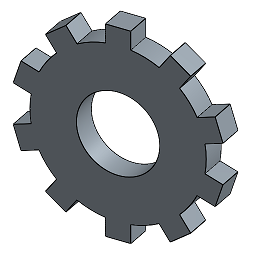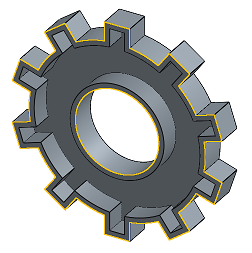Vaciado
Vaciado
![]()
![]()
![]()
Quite material de una pieza para crear una cavidad de espesor de pared constante con la opción de eliminar caras cero (hueco) en muchas caras de la pieza (vaciado).
La operación Vaciado sirve para quitar material de una pieza a fin de crear una cavidad con un grosor de pared constante, con la opción de quitar las caras cero (huecas) de muchas caras de la pieza (hueco).
Haga clic en la herramienta de operaciones Vaciado en la barra de herramientas de Part Studio. Haga clic en la cara o las caras de la pieza que desee quitar. El resto de la pieza queda ahuecada, lo que forma un hueco. Ingrese un valor en el campo Espesor de vaciado para establecer el grosor de las paredes de la pieza. Por defecto, el hueco se forma dentro de la cara de la pieza. Haga clic en la flecha de dirección opuesta para formar el hueco fuera de la cara de la pieza.
Si lo desea, active Hueco y seleccione la pieza en el área gráfica para ahuecar la pieza sin quitar ninguna cara. Haga clic en la marca de verificación color verde para aceptar el nuevo hueco. Para ver la pieza hueca, haga clic en el menú desplegable de Opciones de cámara y renderizado y seleccione vista Sección. A continuación, seleccione un plano de sección, en este caso, la parte delantera de la pieza. SI mueve la flecha del manipulador, se revela el centro hueco.
- Haga clic en
 .
. 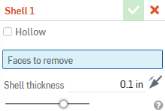
- Con el foco en el campo Caras a vaciado del cuadro de diálogo, haga clic en la cara o caras de la pieza que desea quitar. (El resto de la pieza se ahuecará, formando un vacío.)
Si lo desea, active la casilla Hueco para vaciar (ahuecar) la pieza sin quitar ninguna cara:
- En el campo valor numérico, introduzca un valor para el espesor del muro de la pieza.
Una pieza hueca mostrará las aristas cuando se visualice con aristas ocultas visibles:
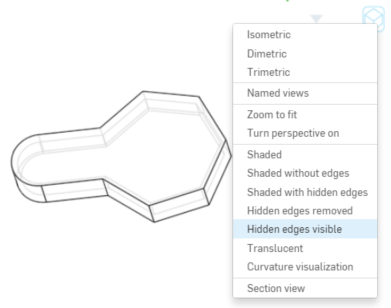
- Haga clic en
 .
.
Las flechas de dirección situadas junto al campo numérico en el cuadro de diálogo le permiten seleccionar si desea crear la pared de vaciado al utilizar la cara de la pieza como el interior o el exterior del vaciado.
Quite material de una pieza para crear una cavidad de espesor de pared constante con la opción de eliminar caras cero (hueco) en muchas caras de la pieza (vaciado).
Pasos
- Pulse el ícono de la herramienta Vaciado (
 ).
). 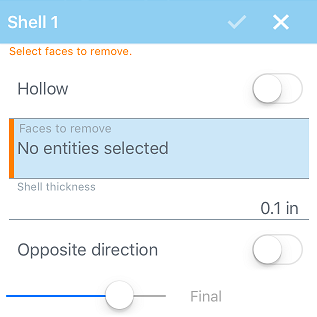
- Opcionalmente, puede alternar Ahuecar para vaciar (ahuecar) la pieza sin quitar ninguna cara.
- Seleccione Caras a quitar. La cara de la pieza o la cara seleccionada se quita y el resto de la pieza se ahueca para el vaciado.
- Especifique el espesor de vaciado. El espesor de la pared de la pieza.
- Si lo desea, cambie a la dirección opuesta.
- Toque la casilla de verificación.
Ejemplo
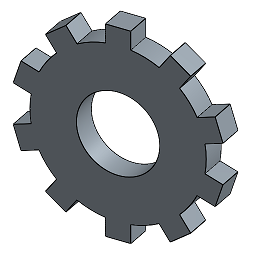
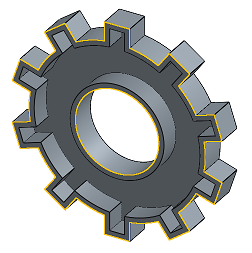
Quite material de una pieza para crear una cavidad de espesor de pared constante con la opción de eliminar caras cero (hueco) en muchas caras de la pieza (vaciado).
Pasos
- Toque la herramienta Vaciado.

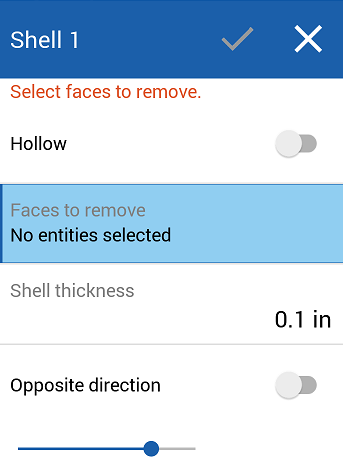
- Opcionalmente, puede alternar Ahuecar para vaciar (ahuecar) la pieza sin quitar ninguna cara.
- Seleccione Caras a quitar. La cara de la pieza o la cara seleccionada se quita y el resto de la pieza se ahueca para el vaciado.
- Especifique el espesor de vaciado. El espesor de la pared de la pieza.
- Si lo desea, cambie a la dirección opuesta.
- Toque la casilla de verificación.
Ejemplo